Hướng dẫn lắp đặt và sử dụng Logitech C270 cực chi tiết
Mục lục
Mục lục
Logitech C270 cung cấp cho người dùng một giải pháp hội nghị truyền hình dành cho cả khách hàng cá nhân hoặc các người dùng doanh nghiệp cần bảo mật và trong giáo dục.Ngoài ra cũng có thể tận dụng tạm thời cho phòng họp nhỏ tầm 3-4 người để tiết kiệm chi phí. Sản phẩm nổi bật khi mang lại chất lượng video full HD với tốc độ 30 khung hình/giây. Có khả năng zoom kỹ thuật số, tự động lấy nét, tích hợp 2 micrô đa hướng và điều chỉnh ánh sáng RightLight 2 .
Vậy việc lắp đặt, kết nối và thiết lập Logitech C270 cho phòng họp trực tuyến có phức tạp không? Hãy cùng Phúc Anh tìm hiểu về hướng dẫn lắp đặt và sử dụng Logitech C615 chi tiết qua bài viết dưới đây.

Hướng dẫn lắp đặt và sử dụng Logitech C270 chi tiết nhất
1. Chuẩn bị thành phần cần thiết cho lắp đặt Logitech C270
- Một máy tính để bàn hoặc laptop để cài đặt phần mềm, ứng dụng và kết nối thiết bị, Cấu hình tùy theo nhu cầu sử dụng, lưu ý nên có đủ các chuẩn xuất hình phổ biến
+ Vi xử lý từ Intel Core i3 hoặc AMD tương đương
+ Ram tối thiểu từ 4 GB trở lên
+ Trang bị ổ SSD để cài đặt và load chương trình được nhanh chóng

- Hệ thống mạng không dây hoặc có dây đủ mạnh, ổn định để tránh gián đoạn khi họp trực tuyến

- Bộ Logitech C270 đầy đủ thành phần:

Ngoài ra để sử dụng tạm thời và tận dụng thiết bị sẵn có thì có thể cắm thêm cùng bộ loa hội nghị để sử dụng cho đông người hơn

- Màn hình hoặc màn chiếu tùy theo yêu cầu sử dụng để hiển thị hình ảnh, thường với nhu cầu ít thì 1 màn hình là tiện nhất

- Phụ kiện : ổ điện, dây kết nối thêm, bàn phím chuột không dây ....
2. Cách lắp đặt Logitech C270
Video: Hướng dẫn lắp đặt và sử dụng Logitech C270 chi tiết
Bước 1: Lắp đặt camera của bộ Logitech C270
Đặt thiết bị ở vị trí phù hợp với các thành phần linh kiện và không gian sử dụng, nên chọn góc độ có thể cung cấp tầm nhìn và khoảng bao quát cao nhất.
Do chân đế của khá linh hoạt nên có thể dễ dàng lắp đặt và tùy chỉnh đề kẹp và bám chắc chắn vào các điểm tiếp xúc với đế.

Do đa số hướng đến nhu cầu sử dụng với 1 người nên thường sẽ lắp ở trên trên máy tính để bàn, máy tính xách tay hoặc màn hình

Nếu như tận dụng cho đông người hơn thì nên đặt vị trí cao có thể bao quát phòng, đơn giản nhất là lắp đặt cùng các chân tripod để điều chỉnh chiều cao mong muốn.

Bước 2: Lắp đặt Logitech C270
+ Kết nối Logitech C270 với máy tính hoặc thiết bị quản lý cuộc họp thông qua dây USB đi kèm

+ Cắm máy tính với màn hình/màn chiếu để xuất hình ảnh cuộc họp
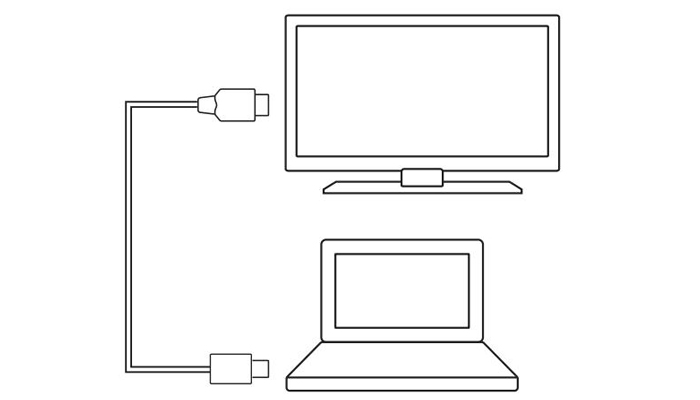
Chú ý: Nếu có sử dụng Micro/loa mở rộng thì hãy kết nối chúng với máy tính đề bàn - laptop. Chỉ sử dụng các micro mở rộng chính hàng có chất lượng đảm bảm để tránh các hỏng hóc không đáng có.

Như vậy là đã hoàn thành quá trình lắp đặt Logitech C270.
3. Cách cài đặt Logitech C270
Phần mục này sẽ tùy theo từng ứng dụng được dùng để chạy họp trực tuyến: Zoom, Microsoft Team, BlueJeans, Cisco Webex, Fuze, Google Meet, GoToMeeting, Lifesize Cloud, Pexip, RingCentral Video, Vidyo... Nhưng chỉ cần chỉnh chọn mặc định Logitech C925e làm máy ảnh, loa và micrô trong ứng dụng hội nghị truyền hình là có thể sử dụng được.
Sau đó bật chương trình lên là đã có thể sử dụng sản phẩm và có được chất lượng hình ảnh và âm thanh như mong muốn.

Trên đây là Hướng dẫn thao tác để lắp đặt, kết nối và thiết lập Logitech C270 cho phòng họp trực tuyến chính xác và đơn giản nhất. Chúc quý khách cho những buổi họp thuận lợi nhất và có được hình ảnh - âm thanh như mong muốn. Truy cập phucanh.vn để sở hữu ngay sản phẩm này với giá ưu đãi nhất cùng chính sách vận chuyển, bảo hành và chăm sóc khách hàng uy tín, chuyên nghiệp.
Tin liên quan
- Cách phục hồi ảnh cũ bằng AI miễn phí đơn giản và hiệu quả
- Cách tải file âm thanh từ Google Dịch trên PC, máy tính chi tiết và đơn giản
- Hướng dẫn chi tiết cách tải video Xiaohongshu 小红书 không logo chi tiết và nhanh nhất 2025
- Laptop 2 trong 1 là gì? Ưu, nhược điểm của chúng và có nên mua không?
- Hướng dẫn cách tự chụp ảnh 4x6 bằng điện thoại tại nhà đẹp và nhanh nhất
- Jarvis AI là gì? Hướng dẫn chi tiết cách sử dụng Jarvis AI hiệu quả nhất cho công việc vào năm 2025
- Cách tạo flashcard trên Quizlet hiệu quả cho học tập
- TikTok Note là gì? Hướng dẫn chi tiết cách sử dụng TikTok Note 2025
- Riverside.fm là gì? Cách sử dụng Riverside.fm để làm Podcast chi tiết nhất 2025
- Hướng dẫn chi tiết cách định vị và chia sẻ địa chỉ nhà mình cho bạn bè bằng Google Maps mới nhất 2025
- [Thủ thuật] lỗi màn hình xanh trên Windows, nguyên nhân và cách khắc phục
- [Thủ Thuật] Thoát ứng dụng bị treo trên máy Mac đơn giản với 5 cách sau đây
- [Thủ thuật] Bật và tắt Universal Control trên Mac và iPad dễ dàng
- [Thủ thuật] Tạo ghi chú chuyên nghiệp trên màn hình MacBook
- [Thủ thuật] Cách sử dụng chế độ chia đôi màn hình trên Macbook
- [Thủ thuật] Nhập ký tự Emoji dễ dàng trên Macbook
- [Thủ thuật] Tăng tốc Windows 11 cho những máy tính cấu hình yếu
- [Thủ thuật] Fix lỗi This App Can’t Run on Your PC khi khởi chạy ứng dụng
- [Thủ Thuật] Cách xem màn hình máy tính của bạn hỗ trợ tần số quét bao nhiêu?
- [Thủ thuật] MSI Afterburner - Tăng tốc hệ thống, đo thông số FPS, nhiệt độ khi chơi game
Phúc Anh 15 Xã Đàn, Đống Đa, Hà Nội
Điện thoại: (024) 35737383 - (024) 39689966 (ext 1)
Phúc Anh 152 - 154 Trần Duy Hưng, Cầu Giấy, Hà Nội
Điện thoại: (024) 37545599 - (024) 39689966 (ext 2)/  Chat zalo
Chat zalo
Phúc Anh 134 Thái Hà, Đống Đa, Hà Nội
Điện thoại: (024) 38571919 - (024) 39689966 (ext 3)/  Chat zalo
Chat zalo
Phúc Anh 141-143 Phạm Văn Đồng, Cầu Giấy, Hà Nội
Điện thoại: (024) 39689966 (ext 5)/  Chat zalo
Chat zalo
Phúc Anh 89 Lê Duẩn, Cửa Nam, Hoàn Kiếm, Hà Nội
Điện thoại: (024) 39689966 (ext 6)/  Chat zalo
Chat zalo
Phòng bán hàng trực tuyến
Điện thoại: 1900 2164 (ext 1)
Phòng dự án và khách hàng doanh nghiệp
Điện thoại: 1900 2164 (ext 2)




 Giỏ hàng
Giỏ hàng









